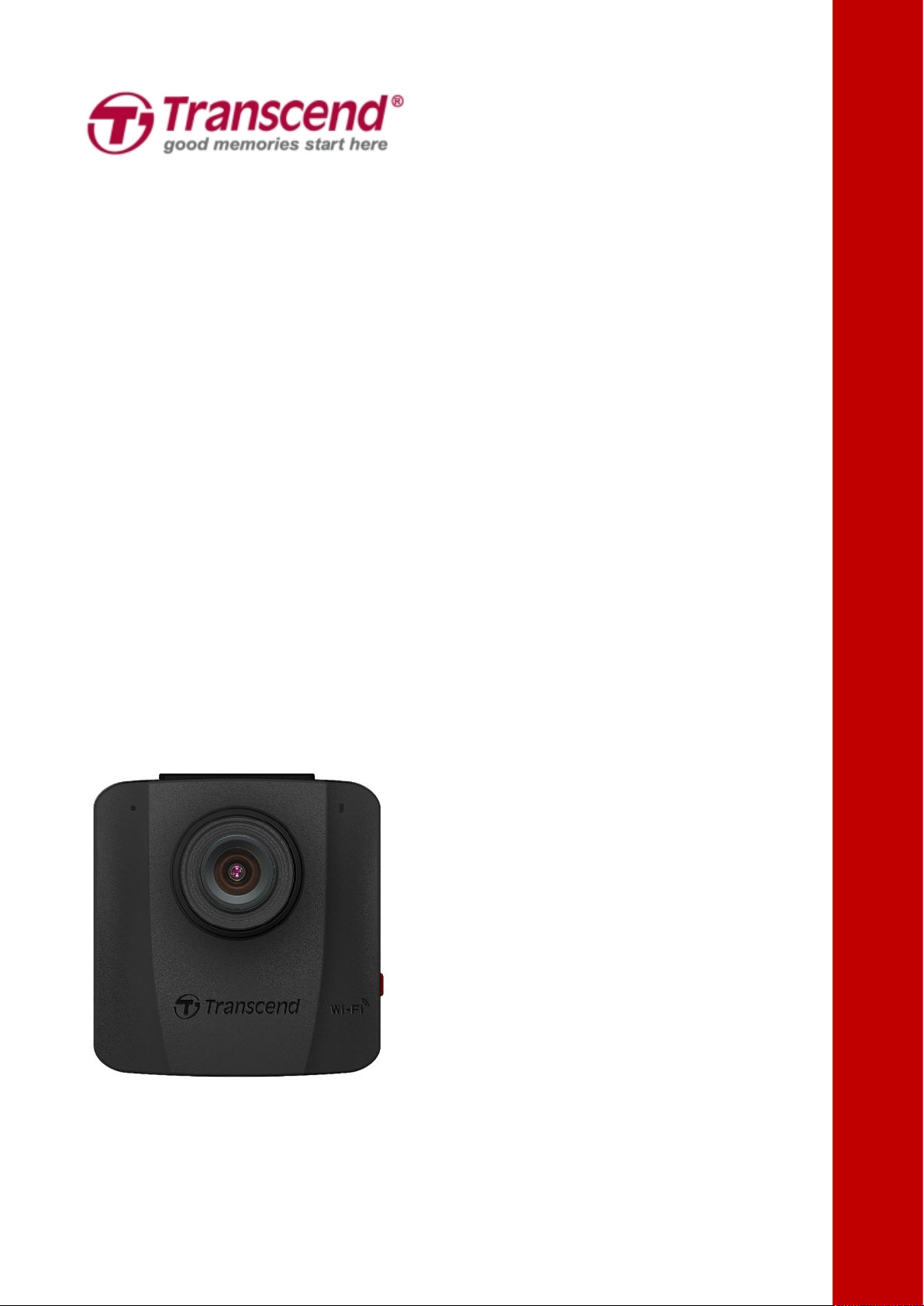
Руководство
пользователя
Автомобильный видеорегистратор
DrivePro 50
(Версия 1.0)
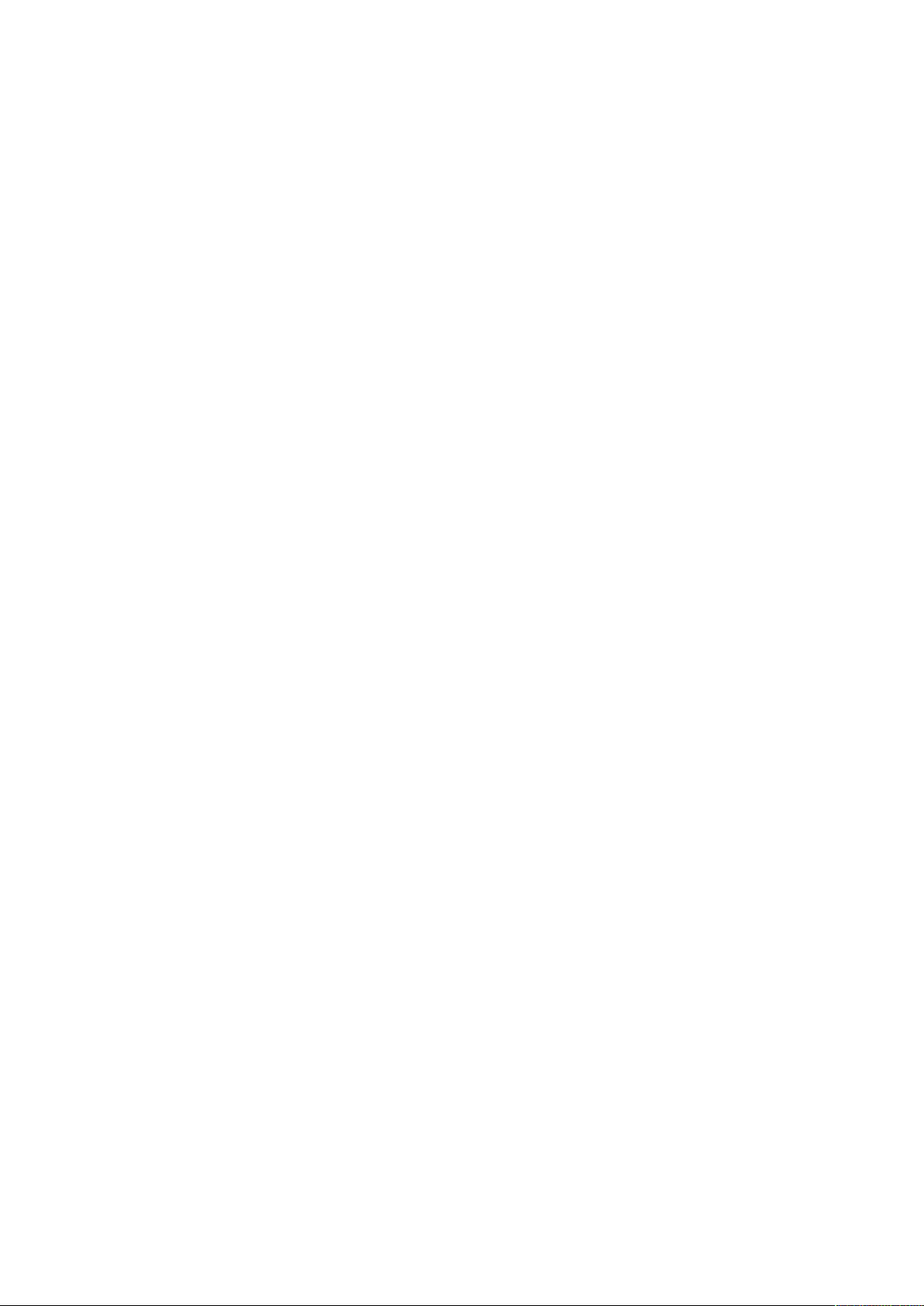
Содержание
1. Введение......................................................................................................................................2
2. Системные требования.............................................................................................................. 2
3. Меры предосторожности...........................................................................................................3
3-1 Использование устройства.................................................................................................. 3
3-2 Место крепления.................................................................................................................. 3
3-3 Резервное копирование данных.......................................................................................... 3
4. Начало работы............................................................................................................................ 5
4-1 Функциональные кнопки.................................................................................................... 5
4-2 Светодиодные индикаторы..................................................................................................6
4-3 Установка карты памяти microSD.......................................................................................6
4-4 Монтаж DrivePro.................................................................................................................. 7
4-5 Подключение питания......................................................................................................... 8
5. Запись видео................................................................................................................................9
5-1 Режим экстренной записи................................................................................................... 9
6. Использование мобильного приложения DrivePro................................................................10
6-1 Загрузка и установка мобильного приложения...............................................................10
6-2 Установка соединения с помощью мобильного приложения DrivePro...........................10
6-3 Воспроизведение видео..................................................................................................... 12
iOS......................................................................................................................................12
Android...............................................................................................................................13
6-4 Загрузка видео на ваше мобильное устройство.............................................................. 15
6-5 Настройки........................................................................................................................... 17
7. Переписывание файлов на компьютер................................................................................... 19
8. Программное обеспечение DrivePro Toolbox™.....................................................................20
9. Состав комплекта поставки.....................................................................................................21
10. Технические характеристики.................................................................................................. 22
11. Часто задаваемые вопросы...................................................................................................... 24
12. Переработка и охрана окружающей среды............................................................................25
13. Декларация о соответствии нормам Федерального агентства по связи (FCC)...................26
14. Двухлетняя ограниченная гарантия........................................................................................27
15. Лицензия GNU General Public License (GPL)........................................................................ 28
16. Лицензионное соглашение с конечным пользователем (EULA)..........................................28
1
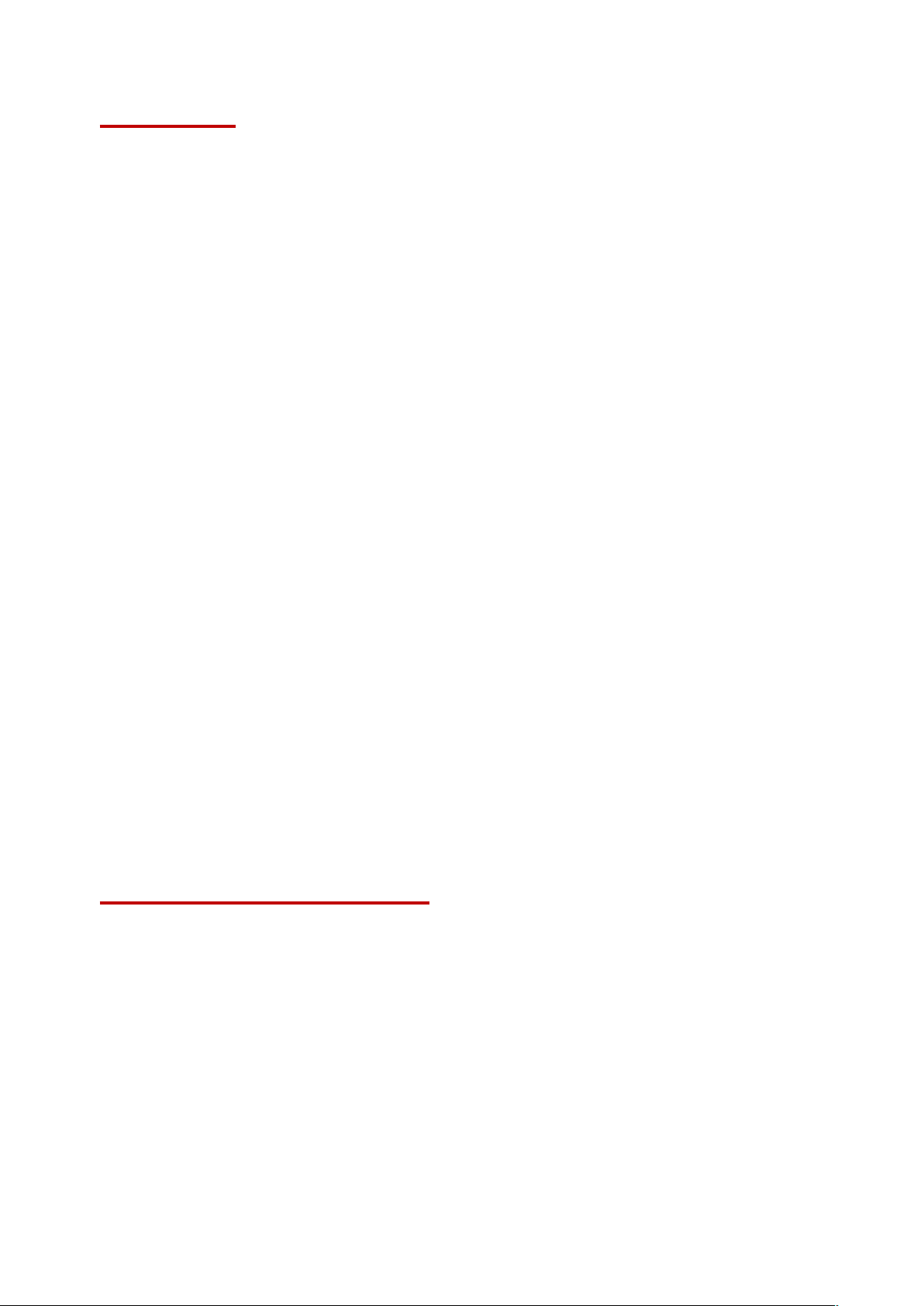
2
1. Введение
Благодарим вас за приобретение компактного автомобильного видеорегистратора Transcend
Запись видео в формате Full HD 1080P с кадровой частотой 30 кадров/сек
Встроенный адаптер Wi-Fi для потоковой передачи видео на мобильные устройства
Большая диафрагма ƒ/1.8 и широкоугольный объектив с углом обзора 130°
Комплектная карта памяти Transcend microSD емкостью 16 ГБ
Запись видео в формате .MOV с разрешением до 1920x1080 пикселов, 30 кадров/сек
Встроенный динамик и микрофон
Встроенный литий-полимерный аккумулятор
2. Системные требования
Системные требования к настольному или портативному компьютеру для подключения
видеорегистратора DrivePro с использованием ПО DrivePro Toolbox:
Windows® 7
Windows® 8
Windows® 8.1
Windows® 10
Системные требования для использования мобильного приложения DrivePro:
iOS 9.1 или более новая версия (iPhone, iPad или iPod touch)
Android 4.0 или более новая версия (Android-устройство)
DrivePro 50, предназначенного для видеофиксации всех событий, которые происходят вокруг
вашего автомобиля. DrivePro 50 оснащен объективом с большой диафрагмой (ƒ/1.8) и
способен четко фиксировать все детали текущей дорожной обстановки, в том числе,
номерные знаки соседних автомобилей, вне зависимости от времени суток. Угол обзора
камеры видеорегистратора составляет 130°, а его Full HD-матрица позволяет записывать
четкое и плавное видео с частотой 30 кадров/сек и разрешением 1080p. DrivePro 50 имеет
встроенный адаптер беспроводной связи, который позволяет осуществлять потоковое
вещание, воспроизведение и загрузку видео, а также настройку параметров с помощью
эксклюзивного мобильного приложения Transcend DrivePro для iOS- или Android-устройств.
Кроме того, видеозаписи, сделанные в экстренном режиме, который включается по сигналу
G-сенсора, автоматически защищаются от перезаписи, а встроенный аккумулятор
обеспечивает бесперебойную работу видеорегистратора.
Технические особенности
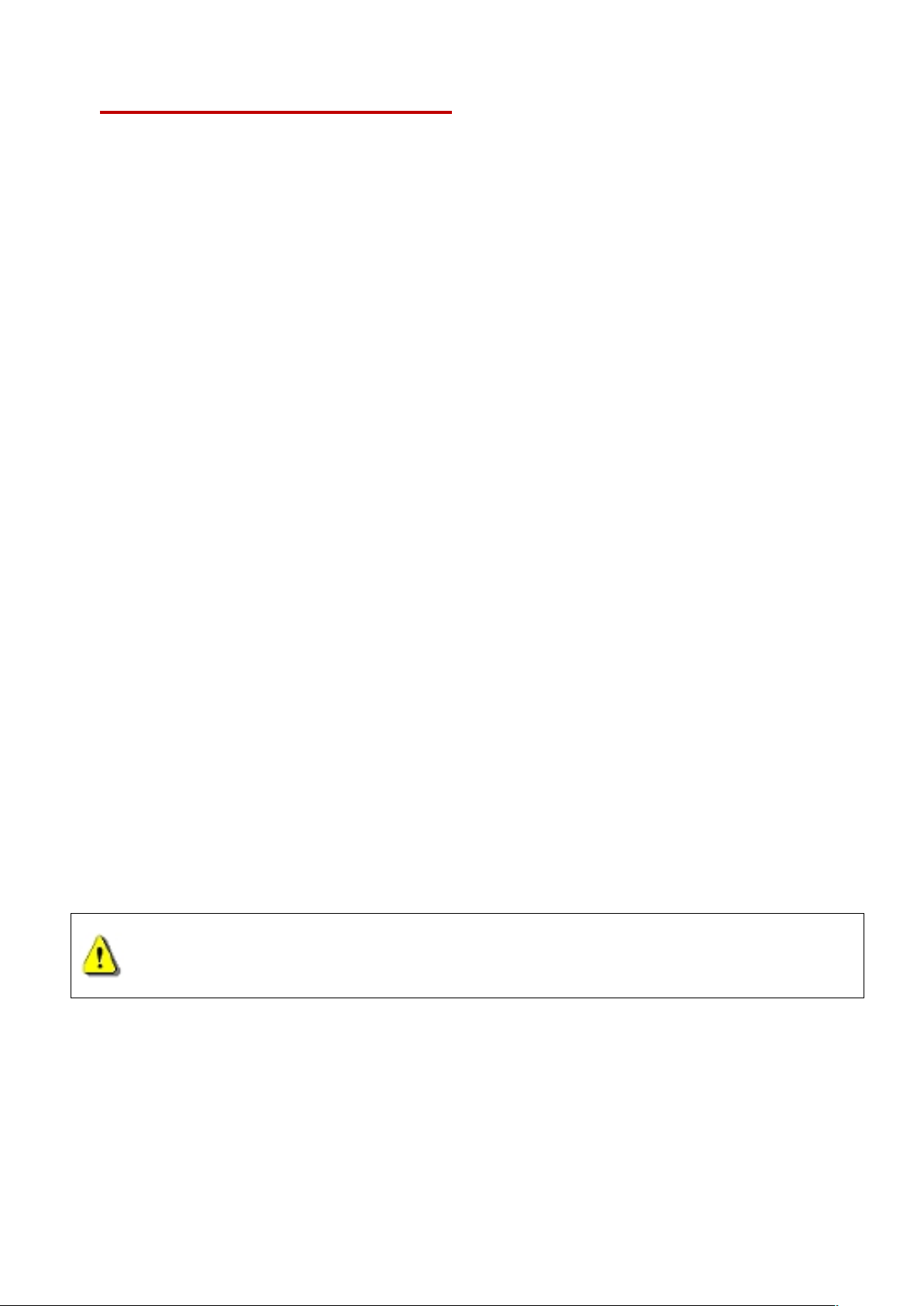
3
3. Меры предосторожности
КРАЙНЕ ВАЖНО точно следовать данным рекомендациям относительно безопасного
использования устройства! Рекомендуем внимательно ознакомиться с ними, чтобы не
подвергать опасности себя и предотвратить повреждение DrivePro.
3-1 Использование устройства
Только для использования внутри автомобиля.
Никогда не используйте мобильное приложение DrivePro во время управления
автомобилем.
Избегайте устанавливать видеорегистратор в тех местах, где он подвергается
избыточному нагреву.
Избегайте попадания брызг воды или других жидкостей на видеорегистратор и аксессуары.
Не используйте DrivePro под воздействием сильных магнитных полей или избыточных
вибраций.
Используйте только фирменный автомобильный адаптер питания из комплекта поставки
устройства. Другие автомобильные адаптеры питания могут быть несовместимы с DrivePro.
В некоторых автомобилях, даже после остановки двигателя, на гнездо прикуривателя
подается питание. Если это происходит и в вашем автомобиле, мы рекомендуем
отключать видеорегистратор от гнезда прикуривателя, для того чтобы избежать
нежелательного расхода электроэнергии и возникновения непредвиденных проблем.
Укрепите DrivePro таким образом, чтобы устройство не загораживало водителю обзор
и не мешало раскрытию подушек безопасности.
На лобовом стекле закрепляйте DrivePro в зоне, очищаемой стеклоочистителями,
чтобы обеспечить хороший обзор в дождливую погоду.
ПРЕДУПРЕЖДЕНИЕ: с осторожностью отсоединяйте DrivePro, если устройство
было прикреплено к тонированному стеклу, чтобы предотвратить повреждение
тонировочной пленки.
Transcend НЕ несет ответственности за возможную потерю или искажение данных во время
работы устройства. Мы настоятельно рекомендуем регулярно выполнять резервное
копирование данных с используемой в нем карты памяти на компьютер или другой накопитель.
Интерфейс Hi-Speed USB 2.0 позволяет ускорить переписывание данных только в том случае,
если на компьютере установлены соответствующие драйверы. Если вы не знаете, как это
проверить, пожалуйста, обратитесь к руководству пользователя для вашего компьютера или
материнской платы и ознакомьтесь с информацией о USB-драйверах.
3-2 Место крепления
3-3 Резервное копирование данных

4
4. Начало работы
4-1 Функциональные кнопки
Кнопка выключения
питания/режима экстренной
записи
Разъем mini USB
Слот для карт памяти microSD
Объектив
Встроенный
микрофон
Светодиодный индикатор
Кнопка сброса
Гнездо для установки
скобы крепления
Встроенный
динамик
Вид сверху
Вид спереди и сзади
Вид сбоку
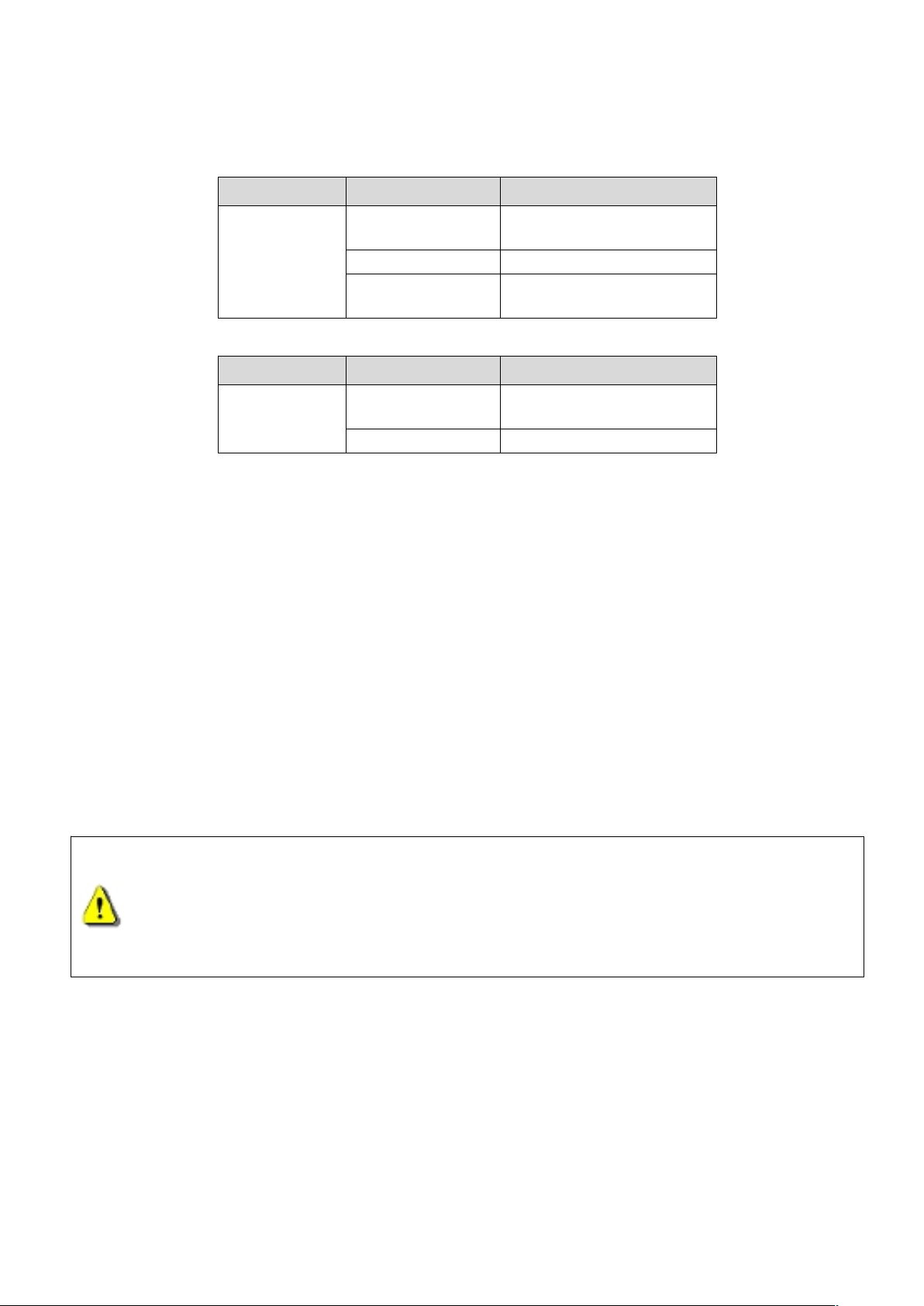
5
4-2 Светодиодные индикаторы
Светится
постоянно
Запись остановлена*
Мигающий Запись
Частое мигание
Режим экстренной
записи**
Светится
постоянно
Подключен к
компьютеру
Мигающий Передача данных
*DrivePro останавливает запись в случае возникновения ошибки при обращении к карте
памяти или после касания пунктов меню «данные»/«настройки» при использовании
мобильного приложения DrivePro.
До начала записи необходимо установить в DrivePro карту памяти microSD. Рекомендуем
использовать карты памяти microSD типа Class 10 или более высокого класса скорости на
основе флэш-памяти типа MLC емкостью 8, 16, 32 или 64 ГБ.
1. Вставьте карту памяти microSD в слот на левой стороне корпуса DrivePro.
Примечание: перед первым использованием карту памяти необходимо отформатировать,
используя встроенную функцию DrivePro.
ПРЕДУПРЕЖДЕНИЕ:
1. DrivePro™ 50 поддерживает файловые форматы FAT32 и exFAT, но не NTFS.
Пожалуйста, обновляйте прошивку с картой памяти в формате FAT32.
2. Необходимо помнить о необходимости установить параметр «Размер кластера»
(Allocation Unit Size) равным 32 КБ при форматировании карты памяти microSD.
Запись
Светодиод Состояние Значение индикации
●
Подключен к компьютеру
Светодиод Состояние Значение индикации
●
**При включении режима экстренной записи вы услышите звуковой сигнал.
4-3 Установка карты памяти microSD
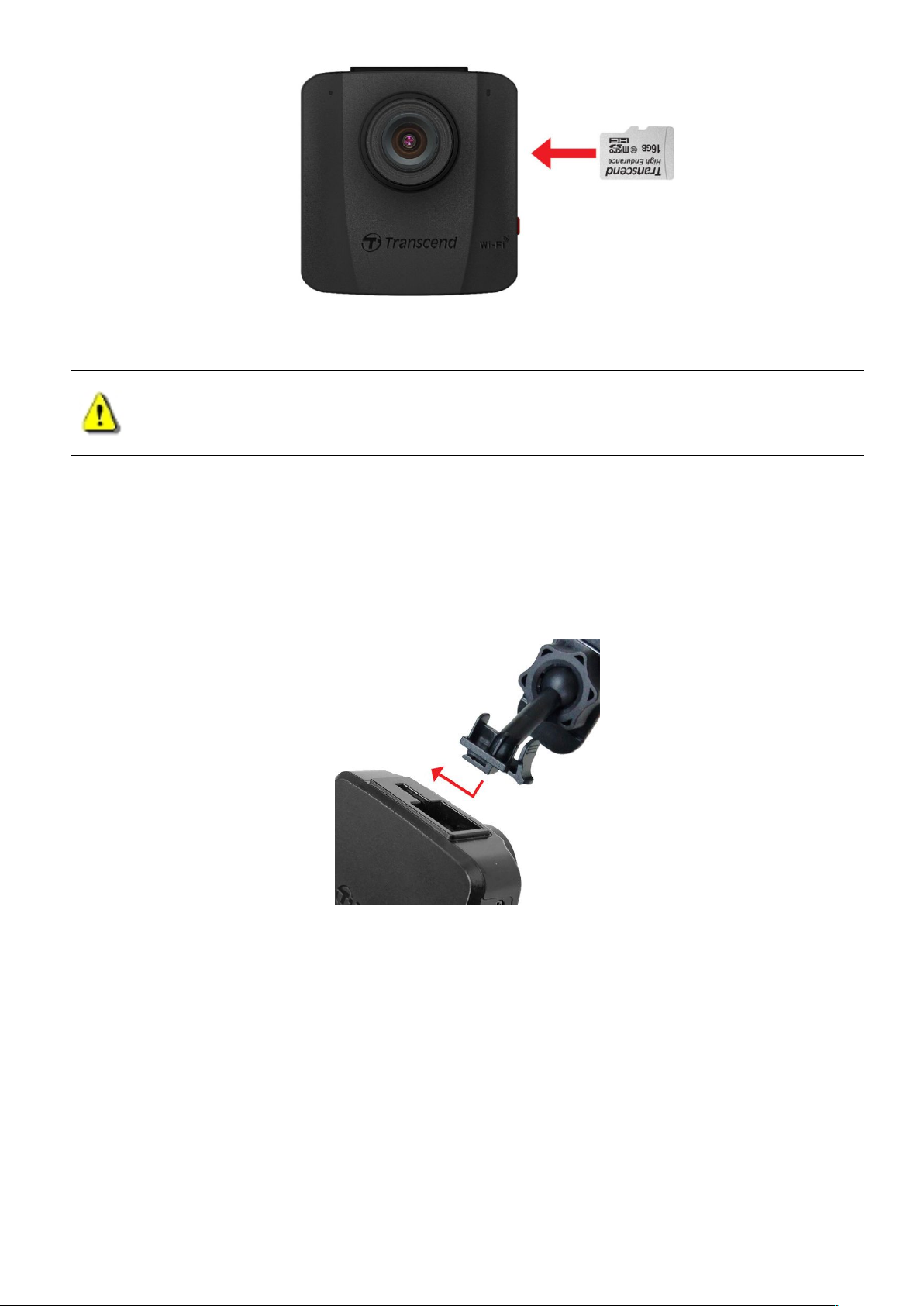
6
2. Чтобы извлечь карту памяти, нажмите на нее, и она будет выдвинута из слота.
ПРЕДУПРЕЖДЕНИЕ: не извлекайте карту памяти во время выключения
устройства, чтобы избежать повреждения карты или хранимых на ней
видеозаписей.
4-4 Монтаж DrivePro
1. Вставьте монтажную скобу в верхнюю часть корпуса DrivePro и сдвиньте ее в сторону до
щелчка.
2. Тщательно очистите и высушите ту часть лобового стекла, на которой вы хотели бы
прикрепить DrivePro. Для лучшей обзорности, если это возможно, прикрепите DrivePro в
середине лобового стекла, вблизи от салонного зеркала заднего вида.
3. Нажмите на рычажок, если это крепление на присоске, или отделите защитную пленку от
крепления на клеевой основе и крепко прижмите DrivePro к лобовому стеклу.
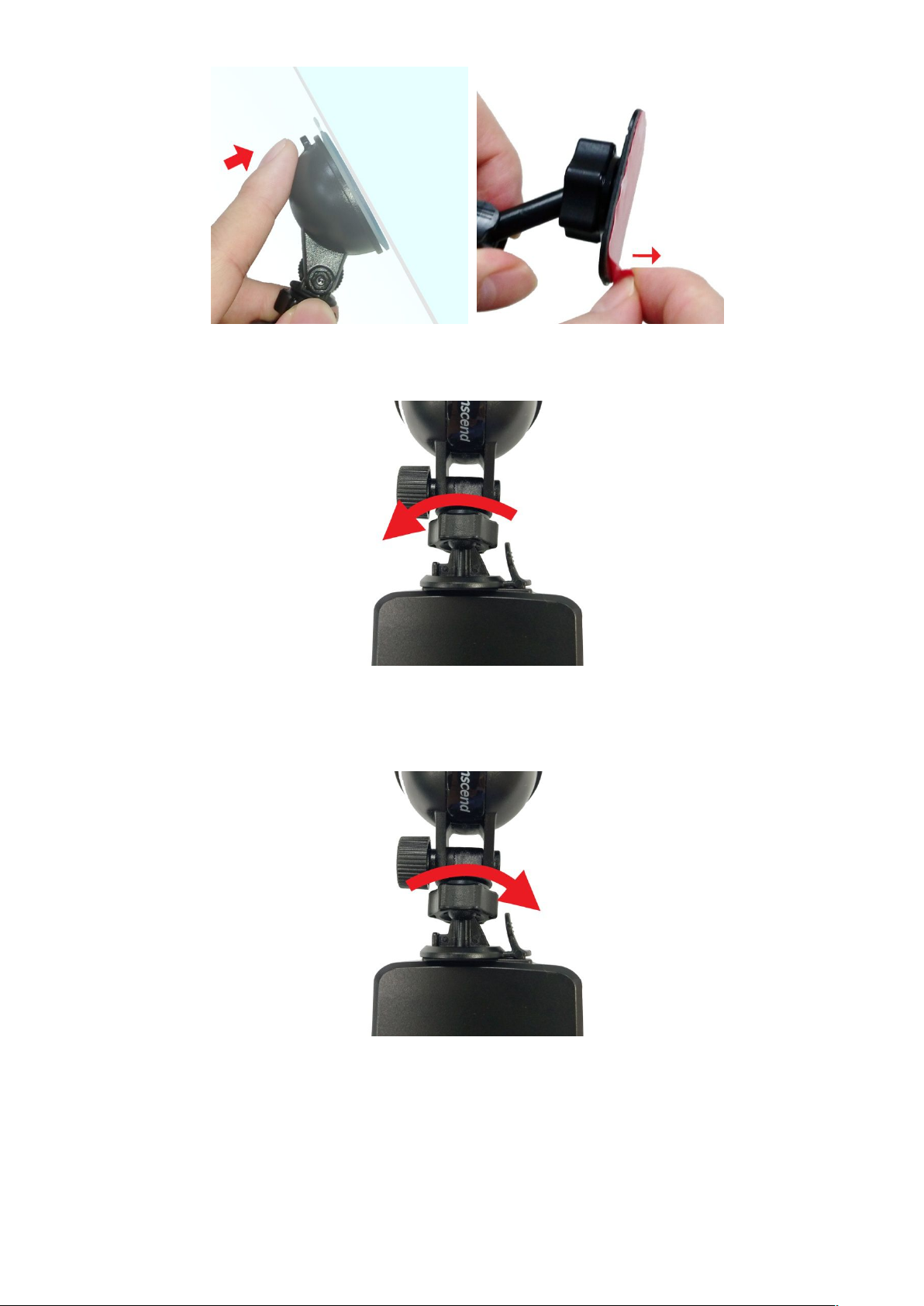
7
4. Поверните барашек фиксатора против часовой стрелки, чтобы ослабить крепление и
установить DrivePro в необходимое положение.
5. Когда DrivePro будет расположен наилучшим образом, заверните барашек фиксатора
против часовой стрелки, чтобы надежно закрепить устройство в выбранном положении.
4-5 Подключение питания
Примечание: прежде чем подключить DrivePro к гнезду прикуривателя автомобиля,
установите в видеорегистратор карту памяти microSD.

8
1. Подключите меньший по размерам разъем автомобильного адаптера питания к
USB-разъему DrivePro.
2. Другой разъем адаптера питания вставьте в гнездо прикуривателя.
3. После того как двигатель автомобиля будет заведен, DrivePro автоматически начнет
запись видео.
Примечание: перед началом использования мобильного приложения DrivePro
установите дату, время и часовой пояс.
5. Запись видео
После того как двигатель автомобиля будет заведен, DrivePro автоматически включит
адаптер Wi-Fi и начнет запись видео. Светодиодный индикатор будет мигать синим. По
умолчанию, каждые 3 минуты видеорегистратор сохраняет отдельный видеофайл. Настройка
длительности записи описана в разделе «6-5 Настройки» данного руководства.
После остановки двигателя автомобиля DrivePro автоматически сохраняет текущую запись и
выключается.
Примечание:
1. В некоторых автомобилях, даже после остановки двигателя, на гнездо прикуривателя подается
питание. Если это происходит и в вашем автомобиле, мы рекомендуем отключать
видеорегистратор от гнезда прикуривателя, для того чтобы избежать нежелательного расхода
электроэнергии и возникновения непредвиденных проблем.
2. Если вы планируете вести запись с использованием встроенного аккумулятора, убедитесь, что он
заряжен.
3. Для полной зарядки аккумулятора от сети питания требуется, по меньшей мере, 4,5 часа
(адаптер питания с выходом 5 В, 1 А).
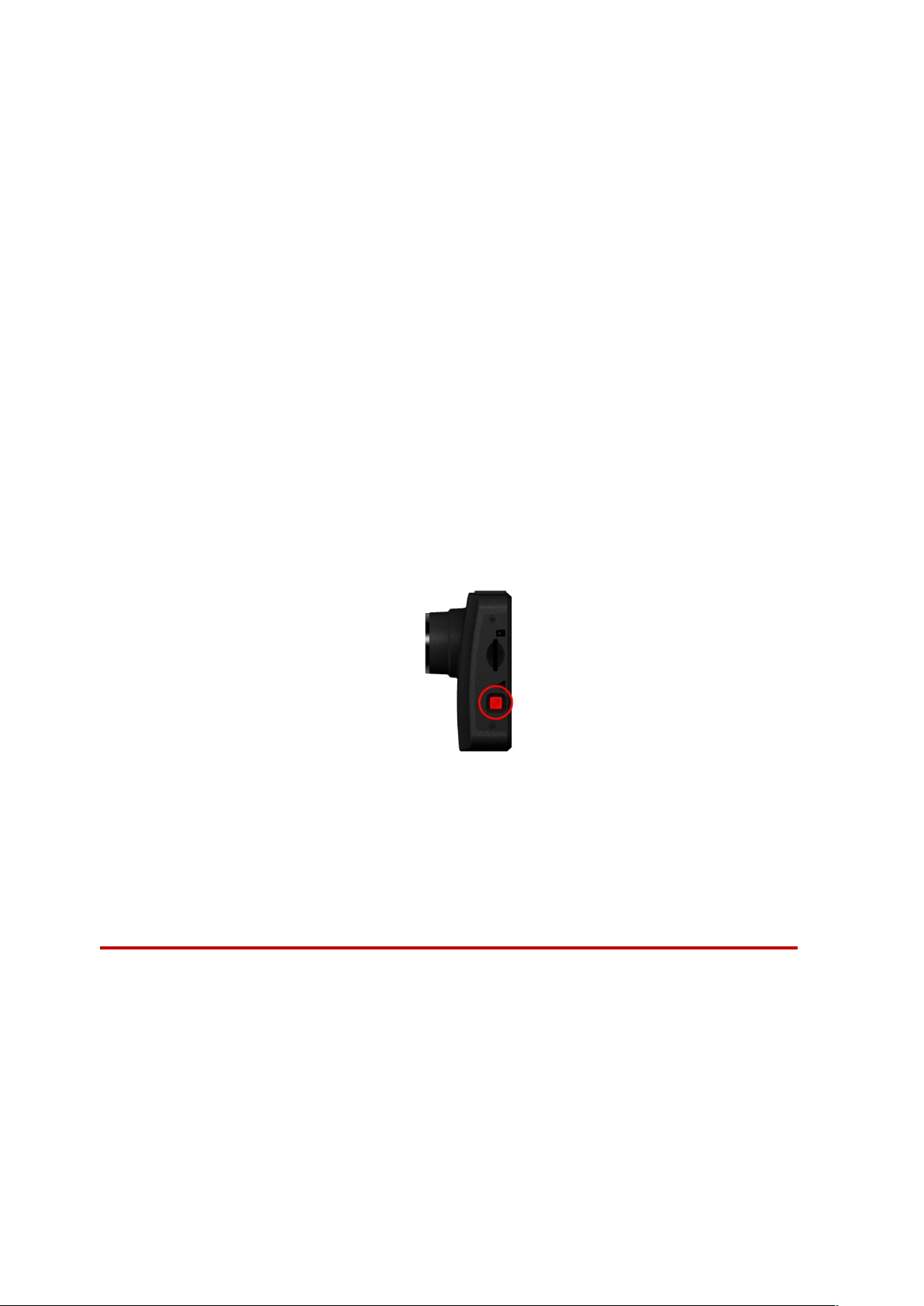
9
5-1 Режим экстренной записи
30% емкости накопителя будет отведено для хранения файлов экстренных видеозаписей.
Видеозаписи, сделанные в экстренном режиме, защищены от перезаписи.
1. Создание экстренных записей по сигналу G-сенсора:
Если во время видеозаписи будет зафиксировано столкновение, DrivePro автоматически
включит режим экстренной записи.
Если выставлен высокий уровень чувствительности (High), то даже незначительные
толчки приведут к включению режима экстренной записи.
Если выставлен низкий уровень чувствительности (Low), то режим экстренной записи
будет включен только после сильного удара.
Чувствительность G-сенсора можно настроить с использованием мобильного приложения
DrivePro. Пожалуйста, обратитесь к разделу «6-5 Настройки» данного руководства.
2. Создание экстренных записей в ручном режиме:
6. Использование мобильного приложения DrivePro
1. Отыщите приложение DrivePro в магазине приложений App Store или Google Play.
Чтобы вручную активировать режим экстренной записи, кратко нажмите на кнопку
экстренной записи на левой стороне DrivePro во время записи видео. Вы услышите
звуковой сигнал, и синий светодиодный индикатор начнет мигать чаще.
Примечание: после заполнения 30% свободного пространства на установленном носителе
данных, при сохранении последующих экстренных записей, будут
перезаписаны прежние файлы экстренных видео, начиная с наиболее
ранних.
Разработанное для iOS- и Android-устройств, бесплатное приложение DrivePro позволяет с
помощью беспроводного подключения настраивать камеру и осуществлять потоковую
передачу видео с использованием мобильного устройства.
6-1 Загрузка и установка мобильного приложения
